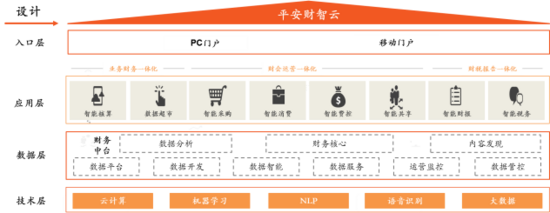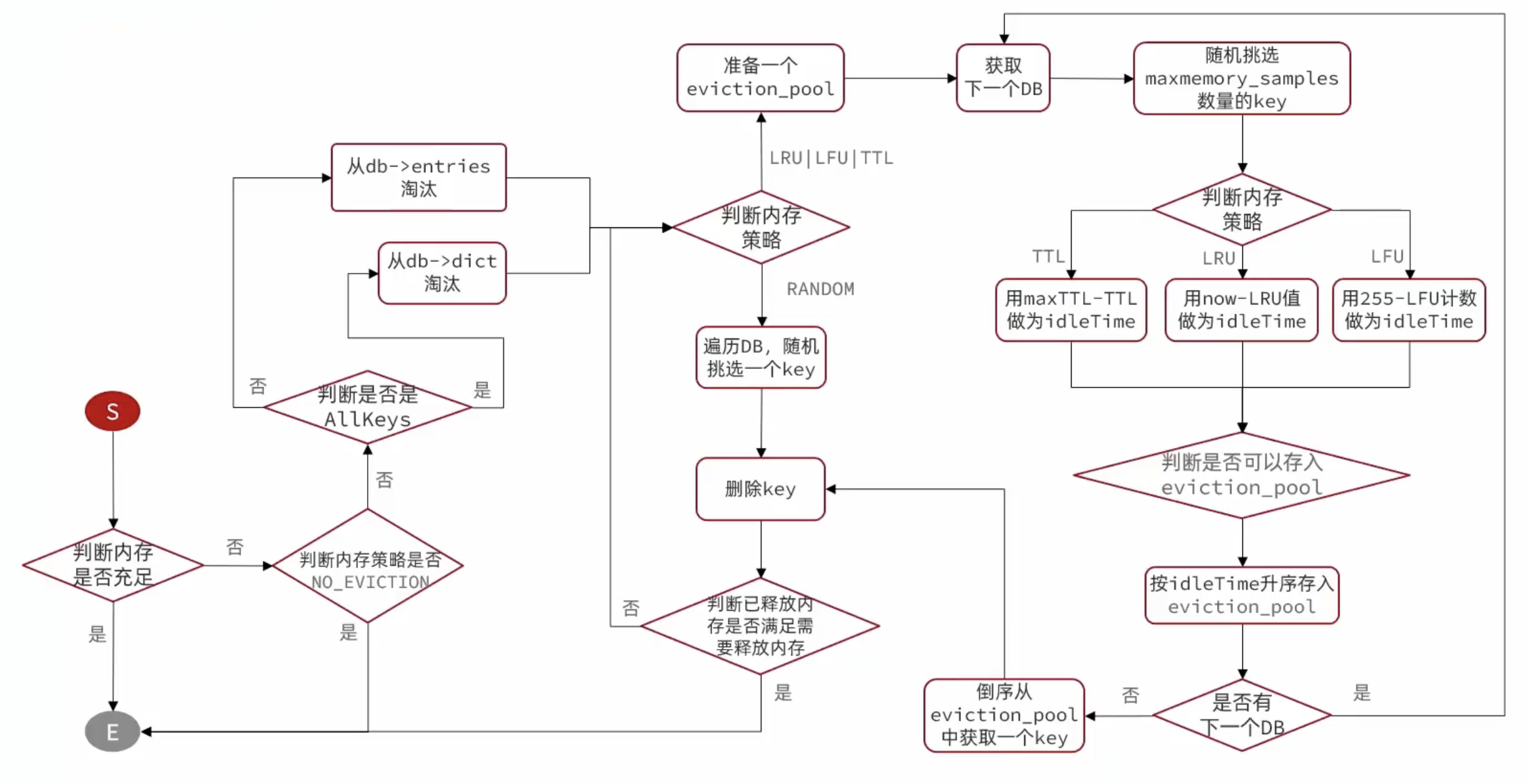《特步集团全面预算管理系统——管理员手册V1.1》由会员分享,可在线阅读,更多相关《特步集团全面预算管理系统——管理员手册V1.1(76页珍藏版)》请在人人文库网上搜索。
1、特步集团全面预算管理系统项目系统管理员手册特步(中国)全面预算管理系统项目部诺亚舟财务咨询二一一年十二月目 录第一章Planning系统架构1第二章Planning系统安装2第三章管理后台服务23.1服务列表清单23.2启动顺序3第四章管理Shared Service34.1登录方式34.2管理用户和权限44.3生命周期管理14第五章管理Essbase205.1登录eas 控制台205.2管理essbase server215.3管理业务规则32第六章管理Planning应用程序416.1创建Planning应用程序416.2管理维度成员456.3管理数据表单506.4管理任务列表536.5管。
2、理审批流556.6管理用户权限596.7应用程序设置63第七章常见问题的处理方法66第一章 Planning系统架构Oracle Hyperion Planning系统架构可以分为三层分别是客户层,应用层和数据层。在客户层来又可分为一般用户和管理员用户,一般用户都是通过IE或者smartview来对planning进行数据读写以及执行业务规则,而管理员则还可以通过eas 客户端来管理essbase以及业务规则,通过user management console来管理系统用户设置以及生命周期管理。在应用层分别有shared service,workspace,eas 和planning等组件组成。
3、,它们对应的web application server 是weblogic,也就是说所有的这些应用是部署在weblogic平台上的。其中shared service是用来管理用户和设置用户的产品功能权限的,另外我们还可以用它的生命周期功能来执行不同环境之间的迁移以及作为备份工具使用。Workspace是web化集成了多产品组件的商务智能平台,用户通过它可以访问和管理planning应用程序或者其他EPM应用程序,还可以发布及查看报表和文档等等。对于eas,我们可以通过它来管理和优化essbase,从而提高essbase的性能,还可以通过它来管理和编写业务规则。而planning就是我们用来进。
4、行预算编制和审批的应用程序,我们可以在里面创建表单用于输入和查看数据,还可以执行业务规则(计算逻辑)以及进行审批流程等等。在数据层,我们有essbase 和关系型数据库(可以是oracle,sql server,db2等等)。Essbase是多维数据库我们用它来储存planning应用程序的数据,也就是说在planning表单输入的数据和从别的系统导入到planning的数据以及通过业务规则计算的数据都在存储在essbase里面的。而关系型数据是应用层中那些应用的存储库,它储存的是各个应用组件的元数据,一般情况下我们会给每一个应用单独的一个数据库或者用户(oracle)这样管理起来比较方便,详。
5、细的信息可以参考系统安装手册。第二章 Planning系统安装请参考系统安装手册第三章 管理后台服务3.1 服务列表清单服务名称对应产品备注Hyperion foundation services Shared service,WorkspaceHyperion reporting and analysis frameworkReporting and analysis,它们是workspace的相关基础服务组件主要用于报表查询和管理它包含2个服务,一个是agent service,一个是web application Oracle Process Manager(ohsInstance*)O。
6、racle serverOracle Process Manager(EPM_epmsystem1)Essbase serverHyperion administration servicesEasHyperion provider servicesEssbase的相关组件Hyperion planningPlanningHyperion RMI registryPlanning的相关组件Hyperion financial reportingfinancial reportingHyperion web analysisweb analysisOraclee_oracle_middle*Co。
7、nfigurationManager3.2 启动顺序1.Hyperion foundation services2.Hyperion reporting and analysis framework3.Hyperion reporting and analysis framework web application4.Oracle Process Manager(ohsInstance*)其它服务的启动不受先后顺序的影响,但必须首先启动上面的4个服务。第四章 管理Shared Service4.1 登录方式:/服务器名称:19000/interop/index.jsp4.2 管理用户和权限4.。
8、2.1 创建用户和组4.2.1.1 创建用户成功登录后,在用户目录下找到用户然后点击右键,选择新建然后输入用户名,和密码等信息,点击下一步,如果你需要把用户分到组里面的话(这样做的好处是可以使用户继承组的权限),就可以点击左边的开始按钮,搜索系统里面存在的组,然后将用户分配给它,如果用户不需要分到组的话直接点击完成即可。4.2.1.2 创建组成功登录后,在用户目录下找到组然后点击右键,选择新建输入要创建的组的名称,然后下一步如果你需要将新建的组分配到某个上一级组里面去(这样做的好处是可以继承上级组的权限,减少工作量,维护起来比较方便),就可以点击左边的开始按钮,搜索系统里面存在的组,然后将用户。
9、分配给它,如果用户不需要将新建组分到上级组的话直接点击下一步。除了可以将组分配给上级组以外,你还可以将用户加到新建组里面去,这样的话组里面的用户就可以继承组的权限,同样的可以点击左边的开始按钮,搜索系统里面存在的用户,然后将用户分配给它然后点击完成即可。4.2.2 给用户和组分配和权限4.2.2.1 产品权限角色产品角色Business rules (业务规则)管理员,交互式用户,基本用户和设置管理员Xtep(planning应用程序)管理员,交互式用户,规划者,查看用户等等。Essbase FoundationReporting and analysis关于各个产品角色的详细信息,请在分配权。
10、限的时候点击页面上的帮助。4.2.2.2 给用户分配权限在创建好用户以后可以给用户分配相应的权限,具体步骤如下:在用户目录下打开用户,然后通过输入过滤条件并点击搜索需要分配权限的用户选择用户并点击右键,然后选择设置然后将需要分配的角色分配给用户并保存。4.2.2.3 给组分配权限在创建好组以后可以给组分配相应的权限,具体步骤如下:在用户目录下打开组,然后通过输入过滤条件并点击搜索需要分配权限的组选择用户并点击右键,然后选择设置然后将需要分配的角色分配给组并保存。4.2.3 修改用户和组4.2.3.1 修改用户在用户目录下打开用户,然后通过输入过滤条件并点击搜索需要修改的用户选择用户并点击右键,。
11、然后选择属性在常规选项中,可以修改用户的基本信息在成员所属选项中你可以更改用户所属的组,然后保存。4.2.3.2 修改组在用户目录下打开组,然后通过输入过滤条件并点击搜索需要修改的组选择用户并点击右键,然后选择属性在常规选项中,可以修改组的基本信息在组成员选项中你可以更改组所属的上级组在用户成员选项中你可以更改组所包含的用户,然后保存4.3 生命周期管理通过生命周期管理你可以备份planning应用程序,备份shared service里面的用户和组以及权限。当执行完备份后备份的文件将会保存到以下目录:D:OracleMiddlewareuser_projectsepmsystem1impor。
12、t_exportadminNative Directory此外,你还可以将备份的文件拷贝到其他环境的对应目录下,这样就可以完成迁移的工作了。4.3.1 通过生命周期进行备份成功登录后,在应用程序组,找到并选中需要备份的应用然后再选择需要备份的内容(详细的内容信息请参考联机帮助),然后点击定义迁移。下一步输入备份文件的名称,下一步下一步然后点击执行迁移然后在管理菜单中选择迁移状态报表查看备份状态。4.3.1 通过生命周期进行迁移要将备份的文件迁移或者恢复到目标系统,可以在文件系统下找到需要被迁移到文件,然后选择要迁移到内容,选择定义迁移下一步选择目标应用程序,下一步下一步选择执行迁移,然后在管理。
13、菜单中选择迁移状态报表查看迁移状态。第五章 管理Essbase5.1 登录eas 控制台Eas控制台有2种登录方式:1. Web方式访问: :/服务器名称:10080/easconsole/console.html,第一次使用可能需要安装java runtime 客户端,按系统提示安装即可。登录界面为:输入用户和密码,点击确定。2. 客户端的方式访问:5.2 管理essbase server5.2.1 在eas添加essbase server如果第一次使用eas,你需要手动添加需要被管理的essbase server选择添加essbase服务器在essbase节点输入essbase serve。
14、r的机器名和端口号是1423,然后输入用户名和密码,然后确定即可。5.2.2 Essbase初始化设置5.2.2.1 essbase.cfg文件的设置在essbase节点选择编辑然后选择属性,然后选择环境选项,然后设置NETDELAY,NETRETRYCOUNT,CALCCACHE等命令,各命令的详细信息请参考在线帮助文档。注意在修改相关参数后必须重启essbase server才能生效,关于essbase server的重启请参考后台服务管理。5.2.2.2 设置essbase的变量为了方便管理,我们在essbase设置了一些系统变量,但这些变量需要手工去维护,特别是关于年份的设置,需要管理。
15、员定时去修改。在essbase节点选择编辑然后选择变量修改变量的值然后点击设置即可完成对变量的修改。其中需要说明的是:Currentyear,last year,nextyear1,nextyear2是年度预算的变量;Avt是增值税税率;LastQuartalYear,CurrQuartalYear,NextQuartalYear是滚动预算的年份变量,当年度发生变化的时候需要修改。CurrentScenario,Next1Q, Next2Q, Next3Q是滚动预算的情景维替代变量,当进行Q季预算滚动的时候,需要修改,如Q季为Q2以后后面的Q季不足三个,则将后面的设成相同的值,如当前为Q3则:。
16、CurrentScenario=“Q3预测”,Next1Q=“Q4预测”, Next2Q=“Q4预测”, Next3Q=“Q4预测”。5.2.2.3 设置essbase cube的位置别名由于在我们的应用程序中有2个cube,而且他们之间有数据交换,即使用了跨库取数的函数,因此我们需要给每个cube设置它的位置别名。首先是exp的位置别名的设置:在essbase节点上打开应用程序,选择xtep,然后选择exp,然后右键并选择编辑,然后点击位置别名按照上图的设置分别输入别名的名称,然后选择essbase节点,应用程序,数据库,用户名和密码,然后选择测试,测试成功后点击设置。然后是sal位置别名的。
17、设置:在essbase节点上打开应用程序,选择xtep,然后选择sal,然后右键并选择编辑,然后点击位置别名按照上图的设置分别输入别名的名称,然后选择essbase节点,应用程序,数据库,用户名和密码,然后选择测试,测试成功后点击设置。5.2.2.4 设置essbase cube的属性在属性里面我们可以看到cube基础信息,其中对数据库性能影响比较大的是高速缓存的设置。其中主要的高速缓存参数有索引高速缓存,数据文件高速缓存,数据高速缓存。由于我们采用了缓存I/O的访问模式(在存储选项中设置),所以只有索引高速缓存和数据高速缓存有效,数据文件高速缓存左右在直接I/O的访问模式下才生效。对于索引高。
18、速缓存建议设置为cube的索引文件的大小(在存储选项中可以查看cube的索引文件和数据文件大小),而对于数据高速缓存则建议设置为数据文件的大小/8(由于数据文件会随着时间的向前推移而增加,所以如果内存足够的话可以适当提高一点数据高速缓存的大小)。关于其他参数的设置可以参考在线帮助文档。需要注意的一点是更改cube的参数后要重启cube,方式如下:选择对应的cube,然后右键,点击停止,成功后在点击启动。5.3 管理业务规则5.3.1 给业务规则分配权限如上图,选择需要分配权限的规则,然后双击在访问权限选项中点击添加,然后分配权限给用户或者组,然后保存即可。5.3.2 管理业务规则5.3.2.1。
19、 位置管理由于每个规则需要指定其执行的位置,即需要指定这个规则在哪个应用程序的哪个cube上进行计算。所以我们可以通过在位置管理来指定位置上挂有哪些规则,这样我们就不需要打开每条规则进行指定其位置。在business rules 的管理里面选择其中一个位置然后点击打开然后在右上角点击添加规则来指定哪些规则在这个位置上执行选择相应的规则,然后确定,最后保存即可。5.3.2.2 管理项目为了方便分配权限,还可以通过创建项目来完成。即可以在项目中添加规则,然后给项目分配权限,这样这个项目里的所有规则都会继承项目的权限。点击添加到项目选择相应的规则,宏,变量或者序列(这里的宏是自定义的公式,序列就是规。
20、则的合集我们可以把多个规则按照一定顺序放到一个序列里面,执行序列的时候会按设定的顺序来执行规则)然后确定。选择访问权限选项并点击添加将用户或者组分配给项目并确定,然后保存并输入项目的名称。5.3.3 业务规则的导入导出5.3.3.1 规则的导出选择business rules,然后右键,选择导出business rules选择需要导出的规则,变量,宏,序列或者项目,然后在把沟去掉,然后点击导出选择需要保存的本地 目录,输入文件名,然后点击save。然后将会在目标目录保存一个xml文件,完成后点击关闭即可5.3.3.2 规则的导入选择导入business rules选择需要导入的xml文件,点击。
21、open查看导入状态,并确定。第六章 管理Planning应用程序6.1 创建Planning应用程序在安装后系统后,我们需要手动去创建planning应用程序,需要注意的是每个planning的应用程序需要一个关系型数据库来存储它的基础信息,所以在创建新的应用程序之前请先准备好相应的关系型数据库。具体的创建步骤如下:登录创建应用程序的页面::/服务器名称:19000/HyperionPlanning/AppWizard.jsp输入用户和密码,然后登录然后在管理数据源选项栏中定义新的应用程序所需要的数据源点击创建数据源输入数据源名称(建议跟应用程序同名,方便管理),输入关系库信息和essbas。
22、e的信息并验证连接,最后点击完成。这样就成功创建应用程序需要的数据源。然后选择新建的数据源,然后点击创建应用程序然后输入 以下信息:应用程序名称:Shared services项目:default application group实例:default应用程序类型:常规计算模块:业务规则然后选择下一个在日历选项栏中定义一下信息:基本期间:12月第一个财政年度:选择系统的起始年度,请充分考虑到实际数的具体情况,因为一旦确定无法修改,只能重新创建财政年度数目:就是系统需要的年的数量,这个可以在创建好应用程序后在planning页面里面增加数量,但不能减少财政年度第一个月:一月按周分配:平均分配然后。
23、点击下一个在货币选项栏中输入相关信息:默认应用程序货币:CNY在是否支持多货币选项中选择:是然后点击下一个在规划类型选项栏中输入以下信息:规划类型1:SAL规划类型2:EXP把其他选项的勾去掉,然后点击下一个确认信息是否准确,查看无误后点击完成即可完成应用程序的创建。创建完后需要登录planning进行创建数据库的操作,步骤如下:点击创建数据库点击创建点击创建,然后点击完成即可。6.2 管理维度成员维度可分为普通维和属性维,而普通维又可以分为密集维和稀疏维。多维数据库是一个多维立方体,它是由成千上万个块组成的。而密集维决定数据块的大小,稀疏维决定数据块的数量。在特步的项目中,只有科目和期间是密。
24、集维,其他都是稀疏维。普通维存储数据,而属性维本身是不存储数据的,所以我们在维度管理列表里面是看不到属性维的,只有在选择其中一个稀疏维后,点击自定义属性才能去编辑属性维。属性维必须靠挂在稀疏维上面,它只是对稀疏维进行重新分类,相当于给稀疏维增加了索引,一个稀疏维可以有多个属性维,但一个属性维只能靠挂在一个稀疏维上。登录planning: :/服务器名称:19000/HyperionPlanning/输入用户和密码登录在管理菜单选择维进入下面的页面如果需要增加维度请选择添加维,如果需要维护已经有的维度请选择相应的维度进行维护。6.2.1 科目维度要添加成员,请在对应的成员下点击添加成员,如果是修。
25、改成员的话请选择对应的成员然后点击编辑,成员熟悉如下图关于各个属性的详细信息请点击页面左下角的在线帮助。6.2.2 组织维度要添加成员,请在对应的成员下点击添加成员,如果是修改成员的话请选择对应的成员然后点击编辑,成员熟悉如下图关于各个属性的详细信息请点击页面左下角的在线帮助。注意:添加部门的时候一定要加属性值如图:法人:选择部门对应的法人费用属性:选择对应的费用归属类型部门属性:如果此部门是直接产品销售部门,生产部门已经是刀模或者高频辅助车间则需要添加部门属性,否则不加添加管理架构部门以后需要将添加的部门共享到对应法人下面,具体操作如下:选中对应法人-添加子代-输入成员编码-选择数据存储为:。
26、共享,如图注:如果添加的成员是法人则需要同时在属性维里添加一个法人属性,并给对应的虚拟法人添加此法人属性。6.2.3 情景维度要添加成员,请在对应的成员下点击添加成员,如果是修改成员的话请选择对应的成员然后点击编辑,成员熟悉如下图关于各个属性的详细信息请点击页面左下角的在线帮助。6.2.4 版本维度要添加成员,请在对应的成员下点击添加成员,如果是修改成员的话请选择对应的成员然后点击编辑,成员熟悉如下图关于各个属性的详细信息请点击页面左下角的在线帮助。6.2.5 其他自定义维度要添加成员,请在对应的成员下点击添加成员,如果是修改成员的话请选择对应的成员然后点击编辑,成员熟悉如下图关于各个属性的详。
27、细信息请点击页面左下角的在线帮助。6.2.6 属性维首先选择需要添加属性维的稀疏维,以组织维为例点击自定义属性点击创建来创建新的属性维,点击修改来编辑存在的属性维点击创建i据输入属性维的名称并选择数据类型,属性维成员的数据类型包括:文本,日期,布尔型和数字,然后保存然后右边点击创建来添加属性维的成员输入属性维成员的名称然后保存可以看到已经创建的属性维成员,然后保存然后给稀疏维成员分配属性维成员(注意:非底层成员不能添加属性维成员)选择相应的稀疏维成员点击编辑然后打开属性值选项并编辑其属性值,然后保存即可。6.2.7 刷新数据库注意:在修改了以上维度成员后还需同步planning和essbase。
28、的大纲,具体步骤如下:点击刷新数据库,切记不要点错了,如果选择的是创建数据库的话将会丢失数据选择数据库,然后点击刷新点击刷新然后点击完成即可。6.3 管理数据表单首先要说明的是表单是用来给用户向planning应用程序输入数据并且查看数据的工具,要进入表单的管理页面请选择管理菜单中的数据表单和即席网格选项为了方便管理我们可以创建文件夹,然后打开对应的文件夹,进行表单的创建或者修改。创建表单的步骤如下:在相应的文件夹下点击创建选择简单数据表单(如果要制作复合型表单,请选择复合数据表单),输入数据表单的名称,选择规划类型,然后选择下一个默认情况下,所有的维度都是在视点下面的,你可以根据需要把维度拖。
29、拽到页面,行或者列上去,并指定每个维度的成员。需要注意的是视点维度只能指定一个成员;页面,行和列可以指定多个成员。选择好后点击下一步进入其它选项栏然后根据需要设置表单的精度和显示属性,然后下一步进入规则分配页面有些表单可能需要执行规则后才有数据处来,所以可以在表单挂规则,这样方便用户在查看表单时执行,在选择好规则好,点击完成即可。如果你想知道详细的信息请点击在线帮助。6.4 管理任务列表为了方便用户操作和使用,我们可以通过制作任务列表来定义用户需要做的事情,任务列表里面可以包含表单和规则。具体的制作步骤如下:为了方便管理可以根据不同模块创建文件夹,然后在每个模块下创建他们的任务列表要创建新的任。
30、务列表选择相应的文件夹,在右边窗口点击创建输入任务列表的名称,确定创建后,会在文件夹下显示新的任务列表,然后选中并点击编辑点击添加子代,来添加需要做的任务输入任务的名称,然后在类型那选择任务的种类:URL,数据表单,业务规则,管理审批,说明。以数据表单为例选择相应的数据表单,如果想设置页面成员的默认值请在对应位置打勾,然后保存即可。6.5 管理审批流6.5.1 审批流定义首先需要说明的是审批流是按规划单元来进行审批的,规划单元是由规划单元层次+情景+版本,而规划单元层次又由组织+任意一个其他维度(可选)组成的。规划单元层次的定义步骤:点击创建输入层次名称,启用审批选择:无,全部选择,自定义审批。
31、模板选择:自下而上,分布,自由形式关于模板的详细信息请参考在线帮助文档,然后选择下一步在组织维度里选择需要被审批的组织成员,如果需要可以在维选项里面选择一个维度,并指定其成员范围然后点击下一步然后给每个组织指定所有者和审批者,你还可以在通知客户里面指定用户,这样的话审批的时候将发邮件通知这些用户。然后点击完成,定义情景和版本你将看到保存的规划单元层次,然后给对应的规划单元层次添加方案(情景)和版本在操作选项中添加需要审批的的方案和版本然后回到规划单元层次的页面选中相应的层次并点击编辑然后到用法选项中选择方案和版本分配然后保存即可。6.5.2 审批流启动启用审批流步骤:在工具菜单中选择管理审批选。
32、择相应的方案和版本,然后点击转到选择树视图,然后选择开始,这样审批流程就成功启动了。6.5.3 审批流初始化初始化审批流步骤:在每年费用预算开始前需要对审批流进行初始化,费用编制方可开始在工具菜单中选择管理审批选择相应的方案和版本,然后点击转到选中审批状态不为“为启动”的项目,点击更改状态:选择初始化选项,并提交6.6 管理用户权限6.6.1 维度权限的设置在planning的维度架构中科目,组织,情景和版本是必须要分配权限的,其他的维度默认色不启用权限设置的,但可以选择启用权限控制,方法如下:在管理维度页面,选择需要启用权限设置的维度,点击编辑然后在应用安全设置选择打勾然后保存然后你选择维度。
33、成员的时候就可以看到有分配权限的选项。关于维度成员的权限分配步骤如下:首先选择相应的维度成员然后点击分配权限然后点击添加访问然后在用户或者组里面选择需要分配的用户或组,并且选择访问权限的类型是读取还是写入或者无,在这里读取指的是对维度成员有查看的权限,写入指的是对维度成员有写入的权限。如果你只想分配权限给这个维度成员,请选择成员,如果想分配权限给这个成员的相关成员你还可以选择子代,子代已包括,后代,后代已包括,然后点击添加并关闭查看已经分配权限的用户或者组。6.6.2 数据表单权限的设置设置好维度权限后还需要给表单设置权限,不然一般用户无法查看和输入数据,具体步骤如下:进入表单管理页面选择需要。
34、分配权限的表单,然后点击分配权限然后点击添加访问然后在用户或者组里面选择需要分配的用户或组,并且选择访问权限的类型是读取还是写入或者无,在这里读取指的是可以打开和查看表单,写入指的是不仅可以打开和查看表单还可以修改表单的样式。然后点击添加并关闭查看已经分配权限的用户或者组。6.6.3 任务列表权限的设置如果使用了任务列表,你还必须给任务列表分配访问权限,具体步骤如下:进入任务列表的管理页面选择相应的任务列表然后点击分配访问然后点击添加访问选择用户或者组并设置访问权限类型“分配”:视图和使用“管理”:修改“管理和分配”:查看、使用和修改“无”:无访问然后点击添加并关闭查看已经分配权限的用户或者组。
35、。6.6.4 刷新或者创建安全性注意:在第一次给应用程序分配权限后需要创建安全性,以后修改了权限那就需要刷新安全性,创建安全性的具体步骤如下:点击创建数据库点击创建点击创建,然后点击完成即可。刷新安全的具体步骤如下:选择安全性筛选器,然后点击刷新点击刷新然后点击完成即可。6.7 应用程序设置为了方便用户使用,我们还可以对应用程序做一些系统设置在管理-应用程序-设置里面按照上图进行高级设置,设置完后在在显示栏选择当前应用程序默认值并点击转到按照上图进行应用程序设置,然后选择显示选项按照上图进行显示选项的设置,然后保存。在这里设置好以后用户还不能使用上面的设置,我们必须让用户用他们自己的帐号登录系统后在文件菜单下的首选项设置里面进行设置后方可生效,具体步骤如下:首先是应用程序设置在使用应用程序默认设置那里勾上然后保存即可,然后是显示选项设置同上在使用应用程序默认设置那里勾上然后保存即可。